| ChaKi.NET (3.16 Revision 653) | 2021-01-23 23:11 |
| ChaMame (1.0.4) | 2020-01-14 17:04 |
| Patch Files (TextFormatter for ChaKi.NET (2010/11/20)) | 2010-11-21 23:23 |
| その他 (CaboCha-0.66/UniDic用モデルファイル) | 2013-02-18 17:00 |
| 旧版[ChaKi Legacy] (2.1.0 Build 202) | 2008-11-16 23:47 |
メニュー"View" - "Split KWIC View" またはツールバー![]() をクリックすると、KWIC Viewが上下2画面に分割されます。
をクリックすると、KWIC Viewが上下2画面に分割されます。
2画面モード時に上下いずれかのKWIC Viewをクリックすると青い縁取りが現れます。これは、そのViewがカレントViewであることを示します。 検索コマンドの結果はカレントViewに表示されますので、カレントを切り替えながら異なる検索条件で検索を行うと、検索結果同士を上下画面で 比較することができます。
真中のスプリッタ―(分割線)をマウスドラッグすることにより分割位置を調整できます。元の1画面表示に戻すにはもう一度同じコマンド/ボタンをクリックします。
典型的な使い方として、上のViewにProject=0の検索結果を、下のViewにProject=1の検索結果を表示することにより複数のProject内容を対比することなどが想定されています。
2画面モード時に、片側のViewのカレント行(1行の全体がグレー背景になっている状態)が変更されると、その行の文番号と同一の文番号の 行がもう一方のViewにも存在すれば、その行が自動的にカレント行となります。この時、行が見えていない状態であれば見えるようにスクロールも 行われます。Up, Down, PageUp, PageDownキーによりカレント行を変更した場合もこの自動同期が働きます。
一方、この同期機能はスクロールバーを操作するだけでは動作しません。これは、文の順序が上下のViewで必ずしも一致しているとは限らないため (ソートを行った場合など)です。
ImportWordRelation.exe によりWord-Wordマッピングをコーパスにインポートしてある場合は、マッピングのFrom側に一致するWord上にマウスを 置いたときにWord背景が青色となり、同時にTo側に対応するWordの背景が自動的に赤色になります。つまり、青色背景のWordから赤色背景のWordへの マッピングが存在することを、Word上にマウスを持っていくことにより確認することができます。
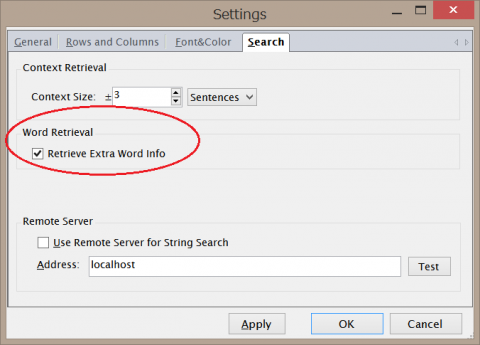
下図にKwic View内でWord-Wordマッピングを表示した例を示します。